Как установить кодеки K-Lite Codec Pack: пошаговая инструкция с подсказками
Это наиболее полный универсальный набор кодеков для воспроизведения, обработки, конвертирования аудио- и видеофайлов в операционной системе Windows. K-Lite Codec Pack состоит из популярных бесплатных или распространяющихся на свободной основе кодеков, фильтров. Установив данную сборку на компьютер, можно забыть о проблемах с открытием мультимедийных файлов, плохим качеством изображения или отсутствием звука при просмотре фильмов.
Зачем нужны кодеки K-Lite Codec Pack?
Кодеки – это специальные программы-шифраторы/дешифраторы, которые распознают и преобразуют данные или сигналы. С помощью данного ПО, медиаплеер открывает, воспроизводит видео и аудио различных (широко распространенных avi, mkv, mp4, flv и «экзотических» acm, vfw) форматов. Кодеки позволяют сжимать размеры видеофайлов для последующего хранения и передачи с минимальными потерями качества.
Сборка K-Lite Codec Pack включает программы для кодирования, декодирования данных, фильтры DirectShow, встроенные плееры Media Player Classic Home Cinema, BS Player. Есть утилиты, которые диагностируют работу кодеков, помогают решать возникающие проблемы и предотвращают конфликты.
Cómo instalar y configurar K-Lite Codec Pack
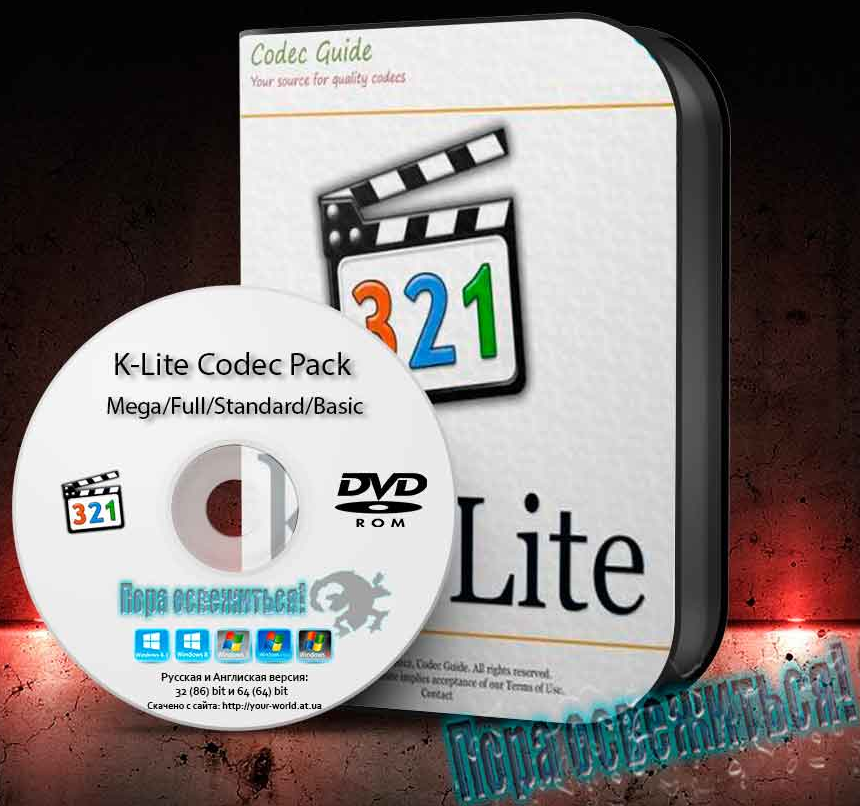
Какие бывают кодеки?
Разработчики предлагают несколько версий сборок – от минимального до полного, в зависимости от уровня пользователя и типа задач, которые нужно решать. Есть четыре варианта codeck pack: базовая, стандартная, полная и мега версии.
- Basic Pack состоит из минимального набора кодеков, необходимых для работы с широко популярными форматами видео и аудио: AVI, MKV, OGM, FLV, MP4. У него нет встроенного медиа плеера, а сам пакет занимает мало места на диске.
- Standard Pack позволяет воспроизводить в хорошем качестве большинство медиафайлов в режиме оффлайн и онлайн. Здесь уже присутствует Media Player Classic Home Cinema. Данная сборка предназначена для ежедневного просмотра фильмов, потокового видео, прослушивания аудио. DVD MPEG-2 декодер открывает широкие возможности для работы с DVD-дисками, а Media Info Lite предоставляет подробную информацию о том или ином файле.
- Full Pack содержит кодеки, фильтры, инструменты стандартной сборки и дополнительно все, что нужно для кодирования, преобразования аудио и видео. Эту версию используют профессионалы и продвинутые пользователи, которые обрабатывают, редактируют мультимедийные файлы. Здесь есть высококачественный рендерер madVR, дополнительные фильтры DirectShow, приложение GraphStudioNext для диагностики и решения неисправностей.
- В K-Lite Mega Codec Pack Full к содержимому Full-версии добавлены ACM, VFW-кодеки, используемые некоторыми приложениями для преобразования и редактирования видеоконтента. На выбор предлагается Media Player Classic Home Cinema или Regular.
Версии данной сборки постоянно обновляются, поэтому нужно убедиться, что скачиваемый набор полностью совместим с операционной системой компьютера. Так, начиная с версии 10.0, набор K-Lite Mega Codec Pack 64 bit перестал поддерживаться, а 64-разрядные кодеки далее объединили с 32-битными. Для Windows XP SP2, SP3 подойдет K-Lite Codec Pack Windows XP версии 10.0.5, 13.8.5. С версии 4.6.0 K-Lite Codec Pack Windows 7 начинается полная поддержка ОС Windows 7, а серия 11.3.5 K-Lite Codec Pack Windows 10 имеет полную поддержку Windows 10.
How to Download and Install K Lite Mega Codec Pack || Full version In windows 11. 2022 Step by Step
Плюсы и минусы K-Lite Codec Pack
- Стабильная работа сборки поддерживается регулярными актуальными обновлениями;
- Удобный, интуитивно понятный интерфейс установщика;
- Тщательный подбор компонентов для предотвращения конфликтов;
- Возможность тонкой и четкой настройки под индивидуальные потребности;
- Легкая деинсталляция пакета с ключами регистра;
- Поиск и обнаружение неисправных кодеков, фильтров;
- Для некоторых форматов предложено на выбор несколько фильтров.
- Интерфейс только на английском и испанском языках;
- Нагрузка на центральный процессор может повлечь торможение в работе системы.
Откуда скачать кодеки K-Lite?
Кодеки лучше скачать с официального сайта разработчика. Зайдя на сайт, нужно определиться с необходимой версией набора кодеков. Выбрав, например, Mega Codec Pack Windows 10, нужно нажать на гиперссылку «Download» для перехода на страницу загрузки со ссылкой. Остается выбрать сервер, откуда будет происходить загрузка и указать папку на диске (туда будет помещен файл). После подтверждения запроса, начнется скачивание файла.
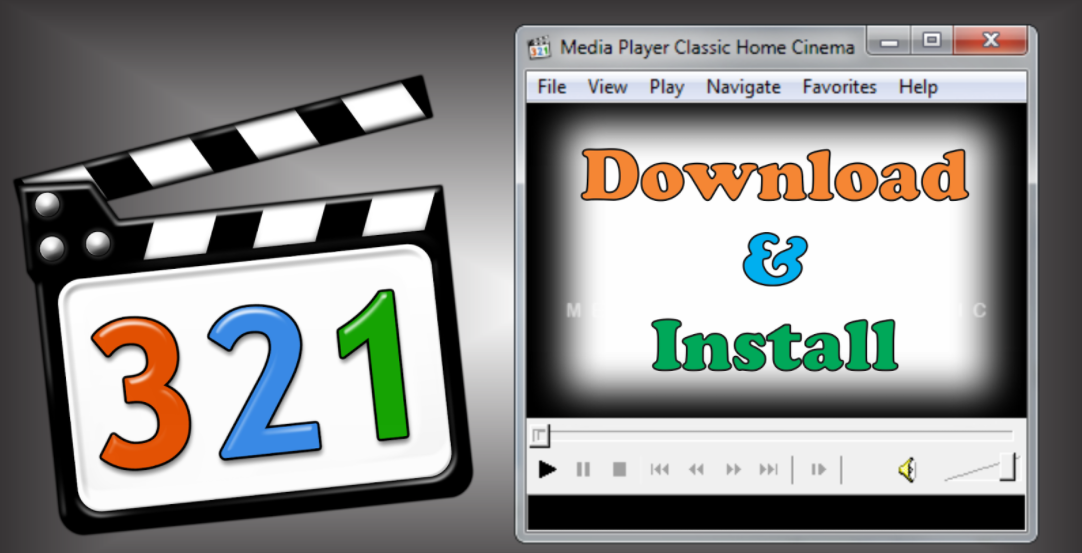
Подробный гайд по установке K-Lite Codec Pack
Установка K-Lite Codec Pack очень проста и не требует специальных знаний, поэтому ее смогут выполнить даже начинающие пользователи.
- После загрузки файла-установщика на ПК, открываем его двойным щелчком.
- В меню «Предупреждение системы безопасности» нажимаем запустить, а в начальном окне кликаем на «Next» для запуска инсталляции.
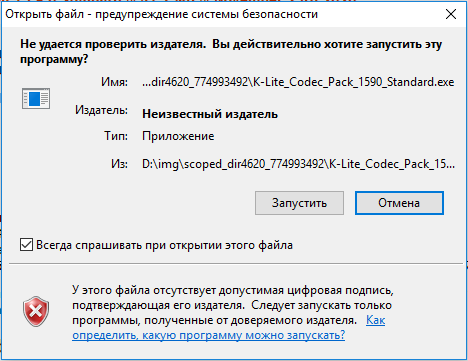
- В первом окне предложены два типа установки: стандартная и расширенная. Для более точных настроек рекомендуется выбирать ручной тип.
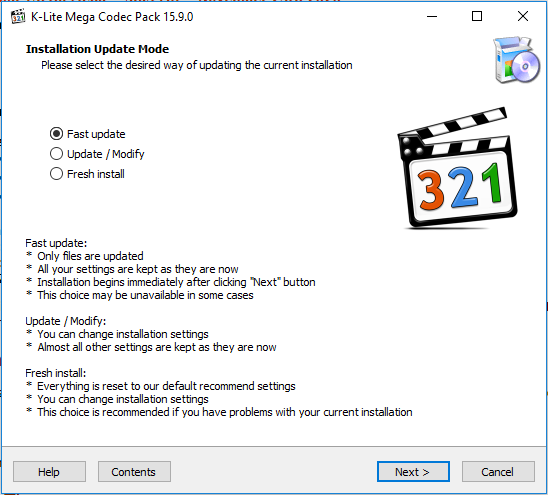
- Следующий шаг – это выбор плеера, который чаще всего используется для воспроизведения мультимедиа.
- Указать путь установки. В целом его лучше не менять.
- В следующем окне нужно выбрать компоненты. Автоматически здесь выставлены определенные значения, но по желанию можно изменять на более удобную конфигурацию.
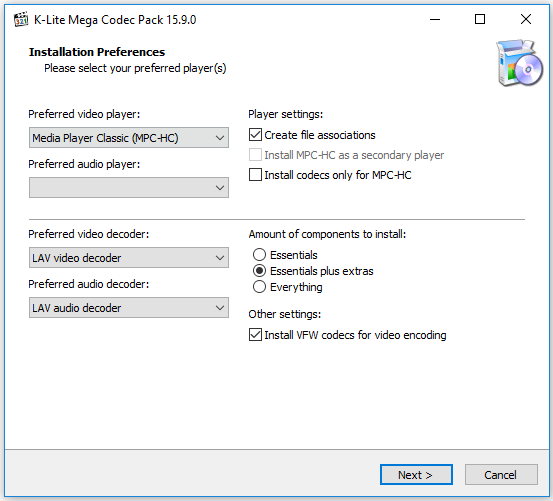
- Далее установщик предлагает создать отдельную папку K-Lite в меню Пуск, для того, чтобы ничего лишнего не отображалось выбираем «Не устанавливать» и «Следующий шаг».
- В окне с настройками ничего не изменяем, только снимаем галочку с «Посетить сайт с новостями кодека».
- Сейчас отображаются не очень важные настройки по созданию ярлыков, иконок, ассоциации файлов. Ставим галочки, где необходимо и переходим далее.
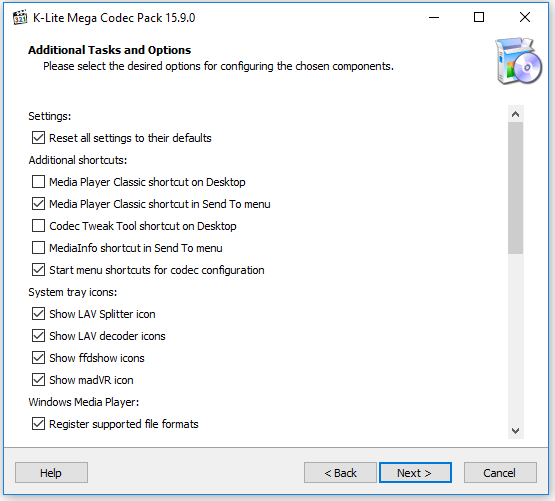
- Окно с выбором декодера настроено по умолчанию, если вы неопытный пользователь ничего не изменяем.
- Языковые настройки заданы автоматически. Настройки аппаратного ускорения по умолчанию выставлены для кодека H.264 — это оптимальный вариант.
- Установить назначение кодеков на определенную разрядность плеера (64 или 86). Обычный пользователь не заметит разницы при воспроизведении даже при неверных настройках.
- Выбор видео и аудио ассоциаций файлов. Лучшим вариантом будет галочка «Выбрать все» для поддержки максимального количества форматов. Также нужно выставить форматы для воспроизведения видео в веб-браузере.
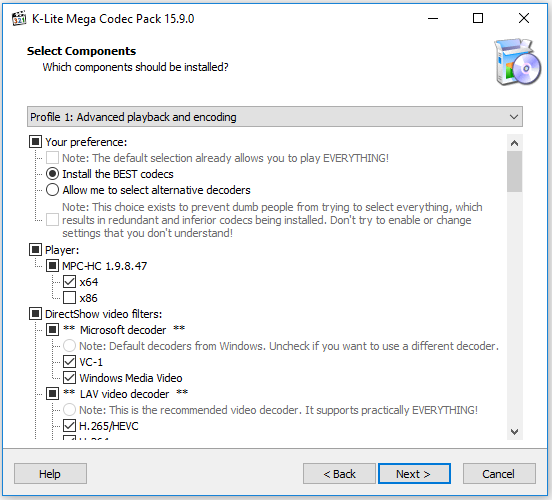
- Настройки аудиодекодера можно оставлять по умолчанию, если у вас нет профессиональной звуковой карты.
- Запрос установки дополнительного ПО отклоняем, выбираем «Нет, спасибо» и переходим далее.
- Показывается окно со всеми настроенными параметра, стоит перепроверить все ли правильно указано, и нажать «Установить».
- Для завершения установки уместно кликнуть на кнопку «Finish» и поставить компьютер, ноутбук на перезагрузку.
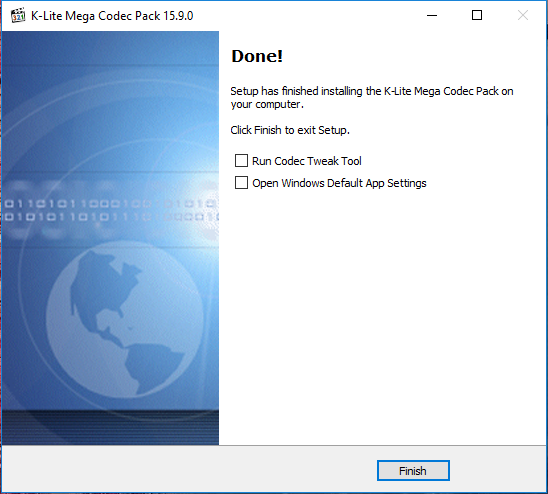
K-Lite Codec Pack считается одной из самых лучших и полных сборок кодеков, необходимых для полноценной работы с видео-, аудиофайлами в операционной системе Windows. После установки этого набора можно воспроизводить мультимедийные файлы с любым разрешением в высоком качестве.
Источник: geekhow.ru
Почему не показывает видео? Устанавливаем кодеки для Windows K-Lite Codec Pack
Очень часто пользователи сталкиваются с проблемой, когда на компьютере не воспроизводится видео. Могут воспроизводиться только определенные форматы или вовсе никакое видео не воспроизводится. Все дело в отсутствии кодеков. В данной статье я расскажу, почему не показывает видео и как решить данную проблему с помощью кодеков для Windows.
Что такое кодеки?
С английского языка слово « кодек » переводится как « кодировщик/декодировщик ». Кодек используется для кодирования аудио и видео файлов, а при воспроизведении файлы декодируются этим же кодеком.
Кодеки устанавливаются на компьютеры как обычные программы. У них есть установочный файл, который выполняет автоматическую установку и интегрирование кодеков в систему. При воспроизведении файлов операционная система сама подбирает нужный кодек для расшифровки. Пользователю ничего не нужно делать самостоятельно. Думаю, теперь вы сами сможете ответить на вопрос, почему не показывает видео.
Какие кодеки выбрать?
В интернете можно найти множество различных программ с кодеками. Я пытался работать с различными установщиками, но всегда возвращался к одному сборнику кодеков.
Называется этот сборник K-Lite Codec Pack. Это наиболее оптимальный вариант для обычных пользователей, да и для профессионалов в аудио и видео обработке данный сборник будет очень полезен. В нем нет ничего лишнего, а установка очень проста.
У меня были ситуации, когда после установки кодеков половина форматов воспроизводилась, а другая половина ни в какую не хотела. Но с K-Lite Codec Pack такого ни разу не было. Кодеки здесь подобраны очень грамотно и всегда есть все необходимое для удовлетворения нужд рядового пользователя.
В K-Lite Codec Pack есть собственный плеер – « Media Player Classic ». Он привлекает своей простотой и огромным количеством настроек. Попробуйте и вы уже никогда не сможете работать в каком-то другом.
Как скачать K-Lite Codec Pack?
Теперь перейдем к практической части нашей статьи. Я расскажу, где и как скачать K-Lite Codec Pack. Файлы установки подходят как для 32-х битных систем, так и для 64-х битных. Придерживайтесь данного алгоритма:
- Перейдите на официальный сайт K-Lite Codec Pack: https://www.codecguide.com/download_kl.htm
- На данной странице вы увидите список из нескольких сборок: Basic, Standard, Full, Mega, Update и Beta . Первый вариант содержит наиболее необходимые кодеки, Mega состоит из более профессиональных и объемных. Сравнительная таблица версий находится на этой странице: https://www.codecguide.com/klcp_contents_comparison.htm . Вы можете выбрать любой вариант, так как в каждом из них есть набор необходимых кодеков. Желательно выбрать Standard или Full . Чтобы скачать нужный вариант, нажмите на ссылку « Download… » справа.
Источник: dzen.ru
K-Lite Codec Pack для Windows

В K-Lite Codec Pack Basic содержатся все основные кодеки для проигрывания медиаресурса на ПК. Это самый легкий и простой пакет, с помощью которого Вы получите возможность смотреть/слушать музыку и фильмы при использовании любого удобного для Вас проигрывателя. Тут есть аудио/видео фильтры декодирования DirectShow (LAV Audio и Video), фильтры источника и субтитров DirectShow (LAV Splitter и VSFilter), утилита Codec Tweak Tool, а также расширения Icaros ThumbnailProvider и Icaros PropertyHandler.
K-Lite Codec Pack Standard, помимо всех необходимых кодеков, как и в K-Lite Codec Pack Basic, содержит дополнительные полезные утилиты: специально адаптированный под кодеки медиапроигрыватель Media Player Classic Home Cinema (MPC-HC), визуализатор с расширенными возможностями MadVR и детализатор информации о выбранном файле MediaInfo Lite.
В K-Lite Codec Pack Full, кроме содержимого K-Lite Codec Pack Standart, включены некоторые инструменты для обработки и улучшения аудио/видео потока: DC-Bass Source Mod, процессор и декодер ffdshow, разделитель аудио/видео сигналов Haali Media Splitter, а также утилита для анализа аудио и видео файлов GraphStudioNext.
Самая полная и объемная сборка K-Lite Codec Pack Mega содержит в дополнении к пакету K-Lite Codec Pack Full такие «бонусы» как кодеки ACM и VFW, фильтр AC3Filter, мультиплексор Haali Matroska Muxer и другие инструменты.
Выбор версии каждый пользователь определяет для себя сам в зависимости от поставленных задач: хотите просто смотреть фильмы и слушать любую музыку — то используйте базовую комплектацию, а если есть необходимость в предварительной обработке и редактировании аудио/видео сигнала — то лучше подобрать что-то с дополнительным функционалом.
Удобно, что все обновления любого из инструментов, кодеков или дополнительных утилит в пакетах K-Lite Codec Pack оперативно вносятся в свежую сборку, так что просто не забывайте обновлять вашу версию сборника для размещения в системе самых актуальных компонентов.
- Обновлен MPC-HC до версии 1.9.24.38
- Обновлены LAV Filters до версии 0.77.1-1-g6f78a
- Обновлен Codec Tweak Tool до версии 6.6.8
Источник: www.softportal.com
Что такое кодеки и где скачать бесплатно — K-Lite Mega Codec Pack
Всем доброго времени суток. Сегодня поговорим о том, что такое кодеки .
Наверняка все сталкивались с такой ситуацией, когда звук проигрывается, а видео нету. Либо же любимый фильм вовсе отказывается запускаться, высыпая кучу каких-то ошибок в проигрывателе и предлагая скачать некие кодеки.

Удивительно, но не все еще знают, что такое кодеки, зачем они нужны и с чем их нужно есть, а посему в этой статье я поведаю Вам о том, что же это такое, где взять, зачем надо и куда применять эту странную штуку.
Что такое кодеки — терминология и теория
Если задуматься, то слово вообще странное ко-дек. Ужас просто. На самом деле оно пришло к нам с английского языка (сколько слов мы там понатырили не сосчитать, как будто своих придумать не можем) — c oder/decoder (кодировщик/декодировщик) .
Говоря хитрым, закрученным и техническим языком кодеки — это набор программ (я бы даже сказал неких инструкций), способный выполнять преобразование данных или сигнала в нужный нам вид для просмотрасохранения или изменения в формате.
Говоря же обычным, общедоступным языком — это набор таких штук, которые распознают другие непонятные штуки и делают так, чтобы мы могли увидеть, скажем, фильм. Простой пример: есть у нас некий файлик формата .mpeg и мы знаем, что там находится фильм, но наш проигрыватель (скажем, Windows Media ) напрочь отказывается проигрывать этот самый фильм и в лучшем случае проигрывает только звук, а в худшем и вовсе ругается непонятными словами, крутя перед нами черным экраном.
Думаю, что ситуация для всех не очень приятная и многие с ней в своё время столкнулись. Вот тут и приходят на помощь эти самые кодеки ибо они то знают что хранится в этом самом файле и как это Вам показать на экране.
Говоря совсем просто, кодеки — это некий словарик с помощью которого компьютер распознает непонятные ему форматы аудиовидео файлов и учиться ими пользоваться (проигрыватьменять форматрасширение и тд и тп), т.е. проигрывать фильмы, музыку и прочие радости жизни. Ладно, хватит повторяться и давайте к делу.
Как установить, запустить и подобрать кодеки?
На самом деле все предельно просто. Чтобы установить кодеки нужно всего лишь скачать инсталлятор, который самостоятельно запихает в систему вышеописанные штуки (кодеки), с помощью которых проигрыватель поймет, что за формат файла перед ним и явит нам столь желанное кино со звуком, спецэффектами и (!) изображением.
Пакетов кодеков существует довольно много, но я расскажу о, пожалуй, самом популярном, а именно K-Lite Mega Codec Pack. Не пугайтесь относительно длинного названия (относительно потому, что бывают и длиннее) и предстоящих трудностей установки и настройки, потому что трудностей то и нету — всё предельно просто и понятно.
Скачиваем последний на данный момент (версия 11.9.6, на момент обновления статьи) пакет кодеков например вот отсюда и запускаем его установку методом нажатия мышкой на скачанный файлик.
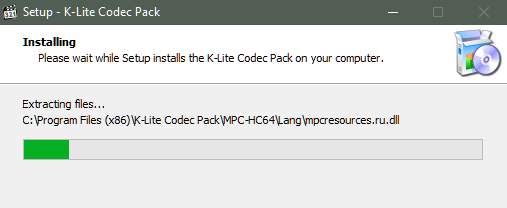
Установка предельно проста и никаких трудностей не вызывает, можно везде просто жать кнопочку » Далее» (Next) .
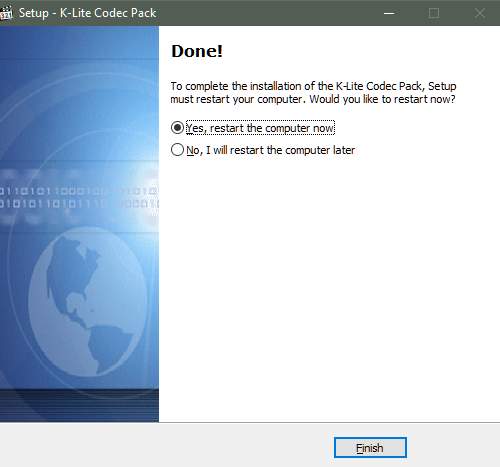
После установки перезагружаем компьютер и идем запускать ранее капризничавший фильммузыку.
Послесловие
Вот такие пироги. Вообще установка кодеков просто жизненно необходима всем кто хоть иногда смотрит что-то на компьютере — посему пользуйтесь сами и советуйте друзьям.
Если что-то все еще не понятно или не получается — пишите в комментариях, подскажу 😉
Мы в соц.сетях: ВКFacebookTwitter
Белов Андрей (Sonikelf) Заметки Сис.Админа [Sonikelf’s Project’s] Космодамианская наб., 32-34 Россия, Москва (916) 174-8226
Источник: sonikelf.ru
Что такое K-Lite Codec Pack?
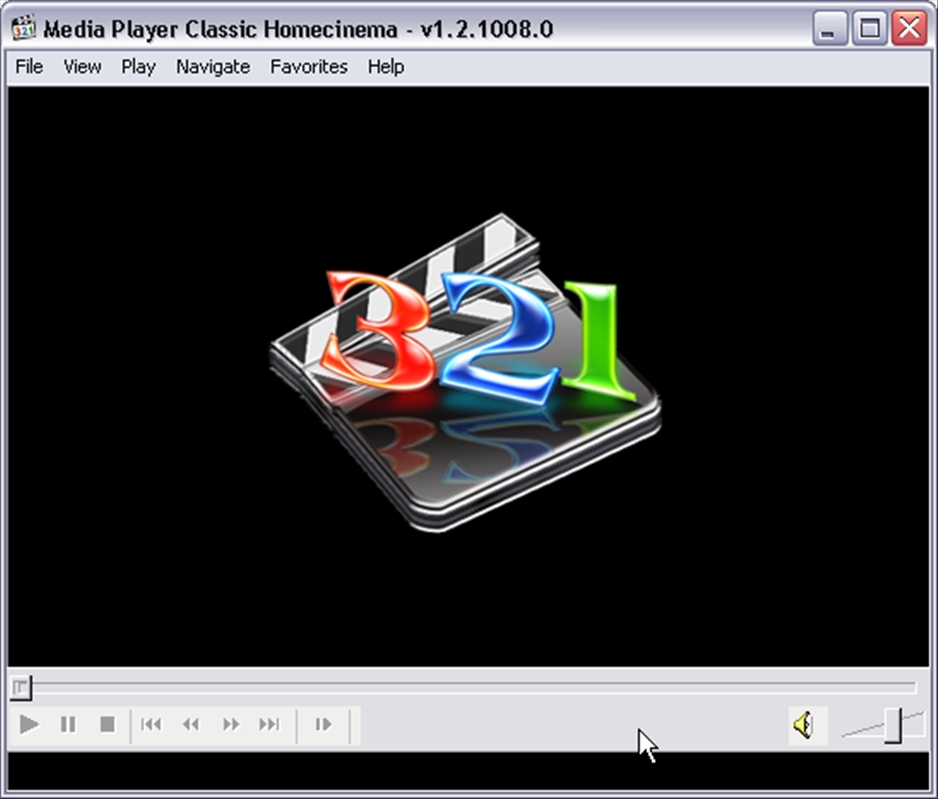
K-Lite Codec Pack часто рекомендуется к установке – знакомыми, в Интернете или какими-то приложениями. Что это такое и зачем его устанавливать?
Зачем нужен K-Lite Codec Pack?
Знатоки английского уже сообразили, что это некий набор кодеков – и это верно. Кодек, для тех, кто не в курсе – это определенный ключ, который позволяет компьютеру понимать зашифрованный код того или иного файла.
Приводя пример, представьте, что Вы попали в библиотеку, где все книги, к примеру, на английском языке, которого Вы не знаете – Вы понимаете, что это полезные вещи, но воспользоваться ими без хорошего учебника не сможете. Так и здесь – кодек является своеобразным учебником для компьютера, позволяющим читать тот или иной медиафайл. Дело в том, что звук или видео можно записать многими различными способами, тогда как операционная система по умолчанию понимает далеко не все из них. Установив такой набор кодеков, Вы даете своему компьютеру качественное «лингвистическое образование» — теперь он сможет открыть многие ранее недоступные файлы.
Источник: askpoint.org